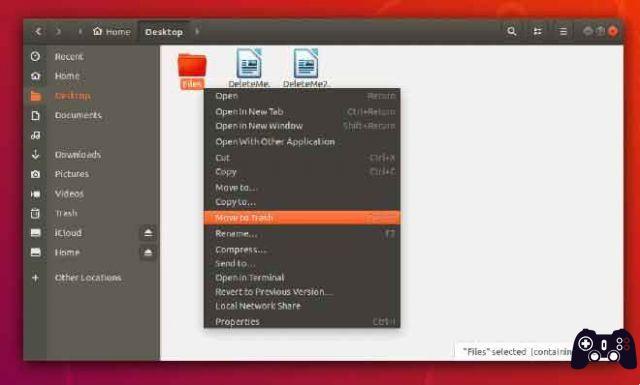
Si vous avez un accès root sur votre PC Linux, vous avez le pouvoir de supprimer n'importe quel fichier ou répertoire. Cela peut être dangereux, cependant, avec des outils comme rm ça permettre aux utilisateurs de supprimer accidentellement des fichiers système cruciaux. C'est pourquoi, si vous cherchez à supprimer des fichiers ou des répertoires sous Linux, vous devez prendre quelques précautions.
Il existe plusieurs façons de supprimer des répertoires ou des fichiers sous Linux, en utilisant le gestionnaire de fichiers de votre distribution Linux ou un terminal ouvert (à condition que vous ayez les bonnes autorisations). Si vous voulez savoir comment supprimer un fichier ou un répertoire sous Linux, voici ce que vous devez faire.
Utiliser un gestionnaire de fichiers pour supprimer des fichiers ou des répertoires sous Linux
Si vous débutez avec Linux, vous hésiterez peut-être à utiliser le terminal pour supprimer des fichiers ou des dossiers sous Linux. Après tout, il n'y a pas de retour en arrière une fois qu'une commande comme rm off pour commencer à supprimer des fichiers. Plutôt que de risquer cela, vous pouvez utiliser le gestionnaire de fichiers inclus avec votre distribution Linux pour supprimer des fichiers ou des dossiers.
Bien que les gestionnaires de fichiers Linux diffèrent dans leur conception, ils devraient fonctionner à peu près de la même manière. Ce guide explique comment procéder à l'aide du gestionnaire de fichiers d'Ubuntu, mais les étapes sont susceptibles d'être similaires pour le gestionnaire de fichiers inclus dans d'autres distributions.
- Pour commencer, ouvrez le gestionnaire de fichiers sur votre distribution Linux. Cela ne devrait pas être trop difficile à trouver, avec l'icône de l'utilisateur probablement sous la forme d'un dossier de documents. Sur Ubuntu, cette application s'appelle Fichiers.
- Dans le gestionnaire de fichiers de votre distribution, accédez au répertoire contenant les fichiers ou sous-dossiers que vous souhaitez supprimer. Tout d'abord, sélectionnez les fichiers ou dossiers que vous souhaitez supprimer. Une fois sélectionnés, faites un clic droit dessus et sélectionnez Déplacer vers la corbeille, déplacer vers la corbeille o effacer, selon votre distribution et vos paramètres régionaux. Vous pouvez également sélectionner la clé Cancun sur le clavier pour obtenir le même effet.
- La plupart des distributions utilisent un système d'ordures qui vous permet "d'archiver" les fichiers avant qu'ils ne soient supprimés, vous donnant la possibilité de les restaurer. Il se trouve généralement sur le bureau, en tant qu'entrée dans le gestionnaire de fichiers ou en tant qu'application que vous pouvez lancer dans le menu du logiciel. Pour terminer le processus de suppression, accédez au dossier de la corbeille, puis sélectionnez l'option vide o clair. Ces options peuvent varier en fonction de la distribution.
- Vous pouvez également sélectionner votre ou vos éléments, puis cliquer avec le bouton droit de la souris et sélectionner Supprimer de la corbeille pour les supprimer complètement.
Comment supprimer des fichiers ou des répertoires sous Linux à l'aide de la commande rm
La suppression de fichiers ou de dossiers à l'aide de l'application de gestion de fichiers de la distribution fonctionne correctement, mais il existe certaines limitations. Par exemple, si vous n'êtes pas le propriétaire du fichier, vous devrez ouvrir votre gestionnaire de fichiers avec un accès root à l'aide du terminal pour le supprimer. De plus, vous ne pouvez pas utiliser une application comme celle-ci sur une installation Linux sans tête (terminal uniquement).
C'est là que la commande entre en jeu rm. Cette commande Unix date de 1971 et reste le moyen le plus rapide de supprimer des fichiers ou des répertoires sous Linux. Attention toutefois à la commande rm il a une grande puissance, surtout si vous l'exécutez avec sudo ou directement en tant que root, vous devrez donc être prudent en l'utilisant.
- Pour supprimer un seul fichier à l'aide de rm, ouvrez une nouvelle fenêtre de terminal (ou une connexion SSH distante) et tapez fichier rm, remplaçant le filet avec le nom de fichier correct. Si vous n'êtes pas dans le même répertoire, vous devrez utiliser cd pour y accéder, ou utilisez plutôt le chemin complet du fichier (par ex. Rm / chemin / vers / fichier ).
- Pour supprimer plusieurs fichiers, tapez rm fichier1 fichier2, remplaçant file1 e file2 avec le nom de fichier et le chemin d'accès corrects. Vous pouvez ajouter plus de fichiers à cette commande pour en supprimer plus de deux.
- Si vous souhaitez supprimer un répertoire vide sous Linux, tapez rm -d répertoire, remplaçant annuaire avec le chemin de répertoire et le nom corrects. Si le répertoire n'est pas vide et contient des sous-dossiers ou des fichiers, tapez répertoire rm -r, remplaçant le annuaire avec le nom et le chemin corrects.
- Vous pouvez également supprimer plusieurs répertoires à la fois en tapant rm -r répertoire1, répertoire2, Etc.
- Si vous souhaitez supprimer tous les fichiers ou répertoires qui correspondent à un nom de fichier ou de répertoire partiel, vous pouvez utiliser des caractères génériques, tels qu'un astérisque ( * ). Pour ce faire, tapez rm fil * o rm -r répertoire *, remplaçant les espaces réservés fil o dir avec vos noms de fichiers et chemins de répertoires.
- Si le fichier ou le répertoire est protégé, vous devrez peut-être forcer sa suppression. Pour ce faire, tapez rm -rf chemin, remplaçant le percorso espace réservé avec le répertoire ou le chemin de fichier correct. Cette commande comporte un risque extrême, assurez-vous donc que le chemin que vous utilisez est correct avant de continuer.
- Si vous êtes préoccupé par l'utilisation de la commande rm -rf, vous pouvez forcer rm pour demander une confirmation avant la suppression de tout fichier ou répertoire. Pour ce faire, utilisez rm -i chemin, remplaçant chemin avec votre nom de fichier ou le chemin du répertoire. Pour les répertoires, utilisez chemin rm -ir. Pour chaque élément, sélectionnez la clé Y sur votre clavier, puis sélectionnez Envoi pour confirmer.
Si vous souhaitez en savoir plus sur les options et arguments possibles de rm, numérique homme déchiqueté dans le terminal pour afficher le manuel complet.
Suppression complète des fichiers à l'aide de la commande shred
Bien que des commandes telles que rm et unlink soient idéales pour supprimer des fichiers sous Linux, elles laissent des traces. Vous (ou quelqu'un d'autre) pouvez utiliser ces pistes pour récupérer des fichiers d'un disque dur ou d'un lecteur portable que vous avez précédemment supprimés. Ce n'est peut-être pas idéal, surtout si vous ne voulez pas que les fichiers soient récupérés.
Pour contourner ce problème, vous pouvez d'abord écraser les fichiers à l'aide de la commande déchiqueter. Cela garantit que toutes les données du fichier sont écrasées à plusieurs reprises avant d'être supprimées, garantissant qu'il ne reste aucune trace du fichier et empêchant sa récupération. Par exemple, vous pouvez utiliser cette commande pour supprimer des documents sensibles.
- Pour ce faire, ouvrez une fenêtre de terminal ou connectez-vous à distance en utilisant SSH et tapez déchiqueter le fichier, remplaçant filet avec votre nom de fichier et votre chemin. Si vous ne souhaitez pas fournir le chemin d'accès au fichier, utilisez cd pour accéder au répertoire contenant le fichier ou le sous-répertoire que vous souhaitez supprimer en premier.
- La commande déchiqueter a des paramètres supplémentaires que vous pouvez transmettre pour vous assurer que votre fichier est supprimé en toute sécurité. Par exemple, déchiqueter -f forcera la suppression des fichiers protégés en écriture, tandis que déchiqueter s'assurera que le fichier est complètement supprimé une fois qu'il est détruit, en s'assurant qu'il n'apparaît plus dans le gestionnaire de fichiers ou en utilisant la commande ls.
- Si vous souhaitez écraser le fichier plus que les 3 fois standard, utilisez déchiqueter -n 0, remplaçant 0 avec une autre valeur numérique. Si vous souhaitez masquer l'effet de déchiquetage, utilisez déchiqueter -z pour forcer l'utilisation d'une exécution finale qui écrase le fichier avec des zéros.
- La commande déchiqueter il ne renvoie généralement aucun résultat au terminal. Si vous voulez voir plus de détails sur ce qu'il fait pendant son exécution, utilisez déchiqueter -v au lieu.
Comme avec rm, vous pouvez en savoir plus en tapant homme déchiqueté dans le terminal avant d'utiliser la commande.
- Comment installer Linux
Protection des fichiers sur les systèmes Linux
Lorsque vous supprimez un répertoire ou un fichier sous Linux, vous libérez de l'espace sur votre disque dur pour les fichiers qui comptent vraiment, qu'il s'agisse de documents importants ou de photos irremplaçables. Peu importe que vous utilisiez Linux Mint ou toute autre distribution majeure, car les étapes ci-dessus devraient fonctionner pour presque toutes les distributions Linux que vous choisissez d'utiliser.
Si vous craignez de perdre des données, vous pouvez prendre certaines mesures pour protéger vos fichiers. Bien que les systèmes Linux soient généralement plus sûrs, un antivirus Linux peut aider à protéger vos fichiers contre les logiciels malveillants susceptibles de se propager sur votre réseau local. Vous pouvez également envisager d'automatiser une sauvegarde de fichiers à l'aide d'un stockage local ou dans le cloud.
Pour aller plus loin:
- Linux Shell, comment travailler à l'intérieur
- Installez ADB et Fastboot rapidement avec Minimal Tool sur Windows PC, Linux et MAC
- Comment installer Discord sur Ubuntu / Linux
- Android One, mémoire interne pleine mais je n'arrive pas à me connecter pour le supprimer
- Télécharger Sony Mobile Flasher Tool: Flash Xperia Device






